Som alla utvecklingsverktyg är en klassisk 'hej världen'-iteration ett av sätten att få fotfäste.
Den här handledningen lär oss hur man snabbt skapar en Docker hello-world-behållare. Detta lär oss hur man drar bilderna, använder de nedladdade bilderna för att starta en behållare och ansluter till ett skal i en löpande behållare.
Vad är Docker?
Låt oss börja med grunderna och definiera vad Docker är. Docker är ett verktyg som låter oss paketera en applikation och alla nödvändiga beroenden i en enda enhet som kallas en container.
Du kan tänka på en Docker-behållare som en enkel, lätt, fristående körbar enhet som paketerar en applikation och allt som krävs för att köra den applikationen oavsett värdmiljö. Detta inkluderar applikationskoden, körtiden, systemverktyg, nödvändiga bibliotek, konfigurationsinställningar och mer.
Detta skapar en isolerad miljö som kan flyttas och startas på vilken miljö som helst utan att behöva externa beroenden och konfigurationer.
Vad är Docker Hello World?
Om du inte är ny i utvecklingsvärlden är du förmodligen bekant med konceptet med ett 'hej världen'-program.
Ett 'hej världen'-program är ett klassiskt datorprogram som visar 'Hello, World!' meddelande till användaren. Det här programmets roll är att illustrera syntaxen och de mest grundläggande egenskaperna hos ett programmeringsspråk eller teknologi.
I Docker-sammanhang hänvisar en 'hej värld' till en enkel bild som kallas hello-world som visar hur Docker-funktionerna fungerar. Med den här bilden kan du lära dig hur du laddar ner bilderna från externa källor och kör en behållare från den nedladdade bilden. Det kan också lära dig hur du konfigurerar en anpassad bild med hjälp av Dockerfilen.
Krav:
Innan vi lär oss hur man konfigurerar och kör en hello-world i Docker måste du se till att du har följande verktyg och krav uppfyllda:
- Installerad Docker Engine
- Sudo- eller root-behörigheter för att köra behållarna på målsystemet
- Nätverksåtkomst för att ladda ner bilderna från externa källor
Om du använder Windows eller macOS kan du använda Docker Desktop som är ett grafiskt program för att interagera och hantera Docker-behållarna.
Kör Docker Hello World
När du väl har installerat Docker Engine kan vi fortsätta och lära oss hur man konfigurerar en grundläggande 'hej värld'.
Dra Hello World-bilden
Det första steget innan du kör en Docker-behållare är att dra bilden som den behållaren är baserad på. I det här fallet är vi intresserade av hello-världsbilden.
För att dra bilden, öppna terminalen och kör kommandot enligt följande:
$ docker pull hello-worldKommandot 'docker pull' säger åt Docker Engine att ladda ner och spara bilden på den lokala maskinen.

Som standard laddar Docker ner den senaste versionen av den angivna bilden. Tänk på att bilderna hämtas från Docker Hub.
Om du använder Docker Desktop kan du starta instrumentpanelen och navigera till avsnittet 'bilder'.
Leta sedan upp söksektionen och sök efter hello-world-bilden. Du bör se den officiella Docker hello-world-bilden. Klicka på 'pull' för att ladda ner bilden till din lokala dator.
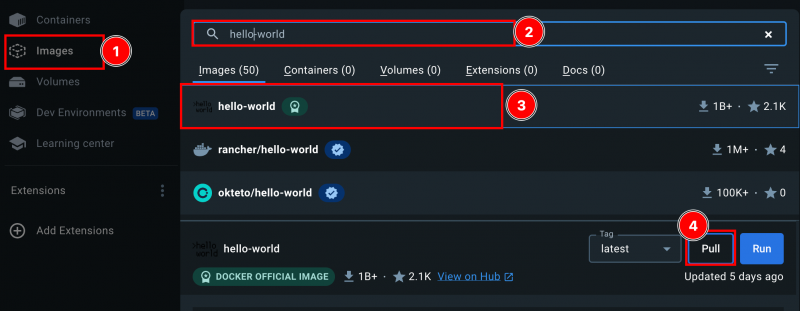
Kör Docker Hello World Container
När du väl laddat ner hello-world-bilden är nästa steg att köra en behållare baserad på nedladdningsbilden. Du kan göra detta med terminalkommandot eller med Docker Desktop, när det är tillgängligt.
För att köra hello-world-behållaren från terminalen, kör kommandot enligt följande:
$ docker run hello-world 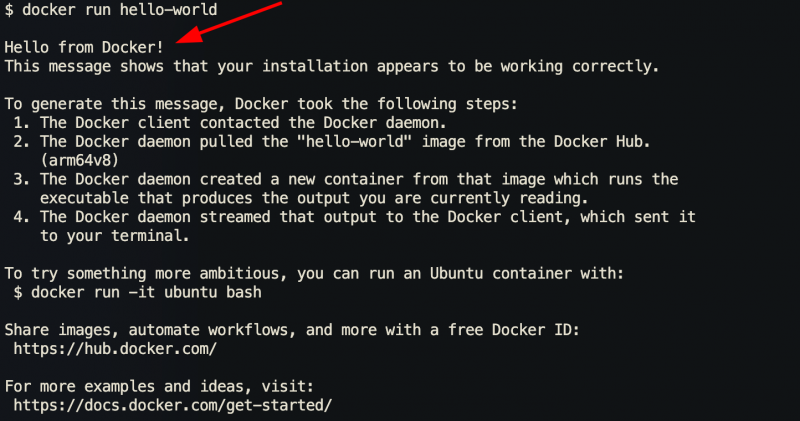
När du har kört det föregående kommandot, skriver Docker ut ett meddelande som visar att du har kört behållaren och detaljerna om hur Docker Engine kunde köra behållaren. Den ger också några instruktioner om nästa steg som du kan ta för att lära dig mer om Docker och dess möjligheter.
Köra en Hello World med Dockerfile
Docker har en annan fil som heter Dockerfile. En Dockerfil hänvisar till ett skript som innehåller en uppsättning instruktioner för att automatiskt bygga en Docker-bild. Vi kan använda den här funktionen för att bygga en grundläggande hello-world-bild som vi kan använda för att skapa en behållare som skriver ut hello-world-meddelandet.
För att göra detta, börja med att skapa en katalog för att lagra filerna:
$ mkdir hamnarbetare-grundernaSkapa sedan Dockerfilen:
$ Rör hamnarbetare-grunderna / DockerfilNästa steg är att redigera filen med din valda redigerare och instruktionerna som visas i följande exempel:
$ sudo därför att hamnarbetare-grunderna / DockerfilLägg till instruktionerna enligt följande:
FRÅN busyboxCMD eko 'Hej från min anpassade Docker-container!'
I en Dockerfil börjar vi med FROM-blocket som definierar basbilden som vi vill använda. I det här fallet använder vi BusyBox-bilden som är en lättviktig Linux-distribution som är lätt att paketera och använda även på gamla och icke-kraftfulla enheter.
Därefter definierar vi CMD-raden som anger kommandot som ska köras när behållaren startar. Vi skriver ut ett grundläggande hejmeddelande från en anpassad bild i det här fallet.
När vi är nöjda med instruktionerna för Dockerfilen kan vi fortsätta och bygga Docker-bilden med följande kommando:
$ hamnarbyggare -t anpassad-hej-värld . / hamnarbetare-grunderna 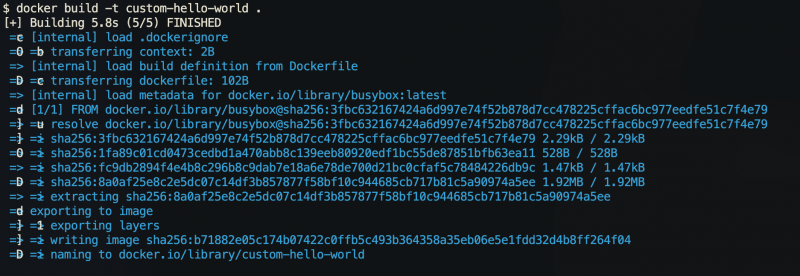
Det föregående kommandot ska bygga en bild som heter 'custom-hello-world' från docker-basics-skrivbordet.
Slutligen kan du köra en behållare med hjälp av den anpassade bilden som visas i följande kommando:
$ docker kör custom-hello-worldNär du har kört föregående kommando bör du se meddelandet som vi definierade i Dockerfilen enligt följande:
Hej från min anpassade Docker-behållare !Slutsats
I den här handledningen utforskade vi grunderna för att arbeta med Docker hello-world-bilden för att lära oss grunderna i Docker. Vi lärde oss hur man drar bilderna, kör en behållare och bygger en anpassad Docker-bild med hjälp av Dockerfilen.